总结
如何查看iTunes备份? 这篇文章可让您轻松查看iTunes备份或Mac或Windows PC上的单个备份。 此外,您还将知道一种有用的iPhone数据恢复工具,该工具使您可以轻松地从iTunes备份查看或恢复数据。
丢失或损坏了iPhone? 意外删除所有消息或照片? 要查找iTunes备份位置吗?
如何查看iTunes备份文件? 当Apple用户将iOS设备同步到iTunes时,iTunes会自动为iPhone / iPad / iPod生成备份,包括照片,视频,联系人,便笺,日历,SMS等。但是,对于大多数iOS用户,他们可能会感到困惑。找到iTunes备份位置,更不用说管理iTunes备份文件了。 回到问题,如何访问iTunes备份位置? 不用担心,您可以在本文中学习如何找到iTunes备份位置以及如何在iTunes上查看各种文件。
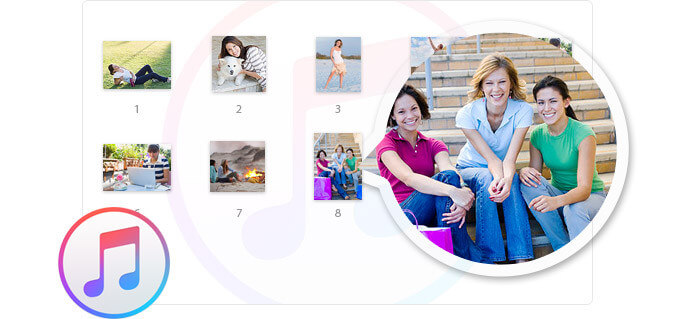
iTunes备份会根据操作系统在不同目录中还原。 在本文的第一部分,我们将指导您在Mac或Windows计算机上找到iTunes备份位置。
在哪里可以找到iTunes备份的列表?
要访问和查看所有iTunes备份文件,请单击 ![]() 在菜单栏中,按照以下路径复制和粘贴: / Users / USERNAME / Library / Application Support / MobileSync / Backup /.
在菜单栏中,按照以下路径复制和粘贴: / Users / USERNAME / Library / Application Support / MobileSync / Backup /.
要查找特定的备份:
步骤 1运行iTunes并选择 iTunes > 优先.
步骤 2点击 设备.
步骤 3按住Control键并单击所需的备份,然后选择 在Finder中显示.
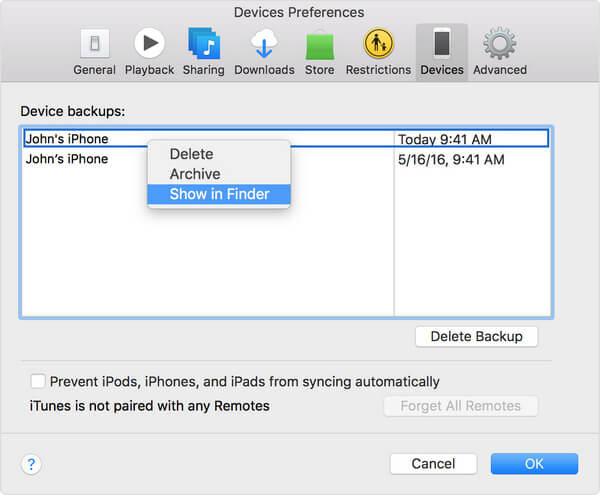
iTunes备份文件可以通过以下路径找到: /用户/(用户名)/ AppData /漫游/ Apple Computer / MobileSync / Backup /.
要快速访问“应用程序数据”文件夹:
步骤 1找到搜索栏。
Windows Vista或Windows 7:单击 Start 开始.
Windows 8:单击右上角的放大镜。
Windows 10:单击开始按钮旁边的搜索栏。
步骤 2在搜索栏中,键入: %APPDATA%.
步骤 3点击 退货 按钮。
步骤 4双击以下文件夹: 苹果电脑 > MobileSync > 备份工具.
遵循以下路径: /文档和设置/(用户名)/应用程序数据/苹果计算机/ MobileSync /备份/.
要快速访问“应用程序数据”文件夹:
步骤 1点击 Start 开始,然后选择 运行.
步骤 2在搜索栏中,键入: %APPDATA%.
步骤 3点击 OK。 然后双击以下文件夹: 苹果电脑 > MobileSync > 备份工具.
备注
•iTunes将备份保存在“用户”文件夹中的“备份”文件夹中。 备份文件夹的位置因操作系统而异。 即使您能够复制“备份”文件夹,也无法将其移动到另一个文件夹,外部驱动器或网络驱动器。
•切勿编辑,重定位,重命名或从备份文件中提取数据,因为这些操作可能会破坏文件。 备份充当设备的安全副本。 尽管您可以查看iTunes备份文件的内容,但是通常不会以可以直接读取的格式存储内容。
有什么方法可以让我轻松地获取和读取iTunes备份数据? 我在计算机上找到iTunes备份,但是无法直接打开文件。 有什么建议?
即使您知道iTunes备份位置在哪里,您仍然不知道如何查看和管理iTunes备份上的所有类型的数据。 事实是,找到iTunes备份位置并不意味着您已经拥有它。 为了保护隐私,不允许用户查看iTunes备份文件,该备份文件作为一种SQLiteDB文件非常安全,只能整体传输,而不能单独传输。
然后,有没有办法访问和管理iTunes备份文件?
在此,我们真诚地推荐最好的iTunes Backup Viewer, FoneLab - iPhone数据恢复,以帮助您查看iTunes备份文件。 谈到这一点,伙计们,注意,方法来了。 让我们学习查看和管理iTunes备份的最便捷方法! 首先,您需要免费下载并将其安装到计算机上。
步骤 1启动iTunes备份查看器
如您所见,左侧列出了三种模式,包括“从iOS设备恢复”,“从iTunes备份文件恢复”和“从iCloud备份文件恢复”。 如果选择第一个,则无需备份即可轻松恢复iPhone数据。 在这里我们可以点击 从iTunes备份文件中恢复 模式,然后从右侧列表中选择要恢复的特定备份。

步骤 2选择iTunes备份进行扫描
选择一个iTunes备份 您想要查看数据。 在这里,您可以找到您在计算机上所做的所有iTunes备份。 带有锁定映像的备份是重要数据的加密备份。 如果选择此类备份,则需要输入备份密码(忘记iTunes密码)。 然后点击 开始扫描 按钮。

步骤 3查看iTunes备份文件
扫描后,各种iTunes备份数据将归类为左侧控件。 检查类别,然后就可以 查看iTunes备份文件 你比较喜欢。 例如,选择消息,然后就可以在PC或Mac上查看,打印和保存iPhone消息,选择“相机胶卷”,则可以查看所有照片,包括iTunes中已删除的照片。
查看所有iTunes备份文件后,您还可以通过以下方法从iTunes备份中提取消息: 恢复 按钮,如果你喜欢。

除了消息,照片,联系人,提醒,呼叫历史记录,Safari历史记录等等。 值得注意的是,在您的iTunes备份文件中,“日历”,“便笺”,“提醒”,“ Safari历史记录”,“ Safari书签”将保存为HTML,“应用程序”将另存为HTML和CSV,“联系人”将另存为HTML,CSV和 VCF.
你可能需要: 如何查看,管理和取消iTunes订阅.
您可以从以下视频中学到步骤:


在本文中,我们主要讨论如何找到iTunes备份位置和查看iTunes备份文件。 我们向您展示了如何在Mac和PC上检查iTunes备份位置。 此外,我们建议使用功能强大的iTunes备份文件查看器,以帮助您访问和管理iTunes上的各种文件。